Đôi khi trong quá trình sử dụng điện thoại iPhone, chúng ta lỡ tay xóa nhầm đi toàn bộ danh bạ quan trọng cần lưu trữ. Điều này ảnh hưởng không ít tới chất lượng công việc cũng như trải nghiệm trên thiết bị. Hãy cùng mình khám phá ngay top 3 cách sao lưu danh bạ iPhone nhanh chóng nhất ngay ở dưới.
Đang xem: Cách lưu danh bạ vào icloud
Hướng dẫn 3 cách sao lưu danh bạ iPhone đơn giản nhất cho bạn
Ở thời điểm hiện tại, người dùng đã có thể lưu danh bạ iPhone để tránh mất mát và thất lạc về sau dễ dàng giản bằng cách trực tiếp hoặc thông qua những chiếc máy tính hay laptop. Hầu như toàn bộ những phương pháp sao lưu danh bạ trên iPhone đều được Apple đơn giản hóa để mọi người dùng dù không rành rọt về công nghệ cũng có thể tự làm được. Chưa dừng lại ở đó, chúng ta còn có thể khôi phục danh bạ trên iPhone chỉ trong một nốt nhạc.
Đây chính là quá trình khá quan trọng đối với bất kỳ người sử dụng smartphone nào bởi nó hỗ trợ giữ lại những dữ liệu thiết yếu mỗi khi mọi người chuyển sang dùng một thiết bị mới khác hoặc vô tình làm mất chiếc điện thoại đang dùng. Trước hết, chúng ta sẽ cần phải sao lưu lại danh bạ trên iPhone trước khi khôi phục lại danh bạ trên dế cưng của mình. Các bước thực hiện sẽ được mình trình bày một cách chi tiết nhất ở phía dưới.
1. Sao lưu danh bạ iPhone bằng Gmail
Dưới đây chính là sao lưu danh bạ iPhone vào Gmail cực kỳ đơn giản mà bạn có thể làm theo:
Bước 1: Truy cập vào phần Cài đặt tại màn hình chính của iPhone > Chọn vào mục Danh bạ ở bên dưới.
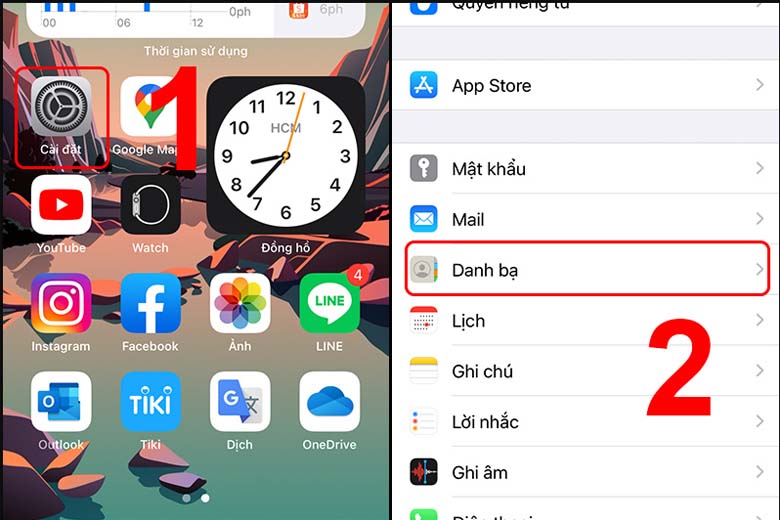
Bước 2: Tiếp theo, ấn vào Tài khoản > Nhấn vào nút Thêm tài khoản.
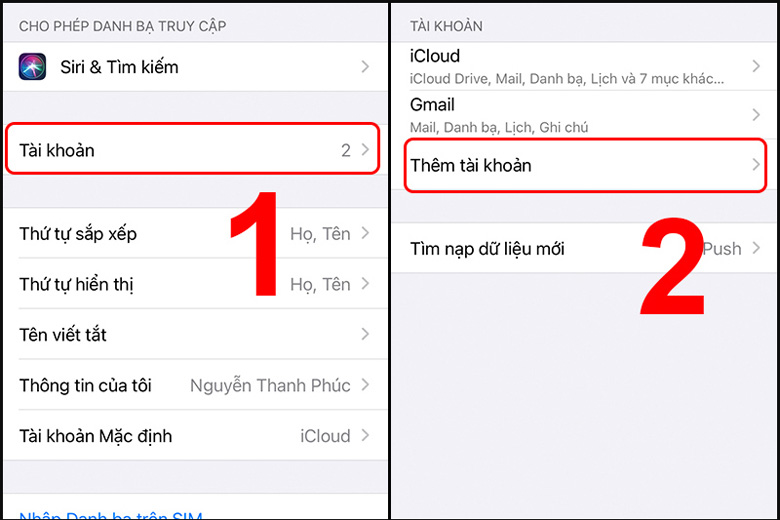
Bước 3: Ấn chọn vào Google trong những loại mail mà màn hình điện thoại của bạn hiển thị > Sau đó, một thông báo sẽ xuất hiện, bạn ấn vào nút Tiếp tục để cho phép thiết bị thực hiện tính năng này.
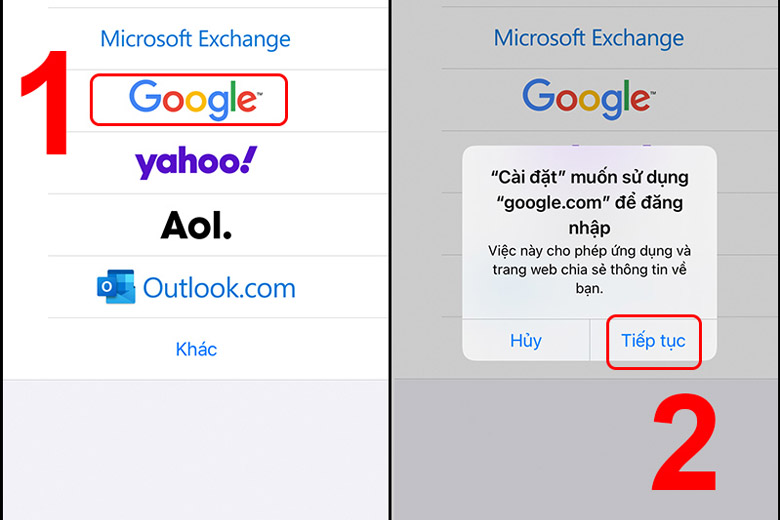
Bước 4: Nhập vào các thông tin quan trọng để đăng nhập như tên tài khoản hoặc số điện thoại và mật khẩu Gmail của bạn > Chọn vào ô Tiếp theo.
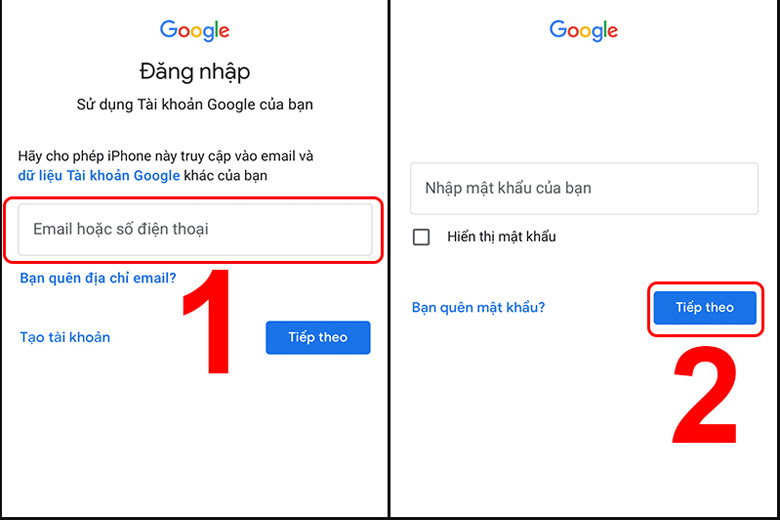
Bước 5: Gạt thanh kích hoạt ở mục Danh bạ lên thành màu xanh lá cây > Ấn vào nút Lưu để hoàn thành quá trình lưu danh bạ iPhone và Gmail.
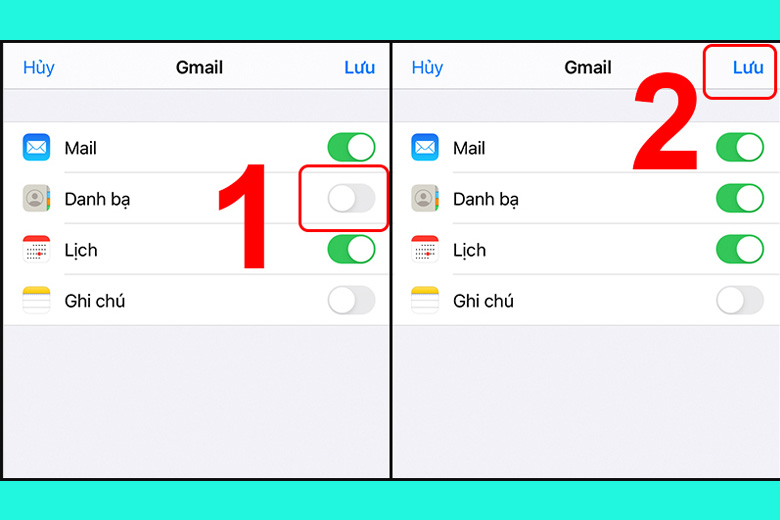
Không chỉ những điện thoại iPhone, chúng ta cũng có thể thực hiện sao lưu danh bạ điện thoại Android bằng Gmail tương tự như vậy. Cách làm của quá trình này cũng không hề quá phức tạp hay khó khăn gì đối với người dùng smartphone phổ thông.
2. Sao lưu danh bạ iPhone bằng iCloud
Tiếp theo, mình sẽ hướng dẫn mọi người lưu dạnh bạ trên iCloud dành cho các điện thoại iPhone một cách dễ dàng nhất. Trước tiên, chúng ta sẽ cần phải tạo iCloud mới rồi bắt đầu tiến vào làm cách này. Bạn hãy theo dõi và thực hiện theo những bước làm bên dưới:
Bước 1: Truy cập vào phần Cài đặt tại màn hình chính của smartphone.
Bước 2: Ấn chọn vào mục Mật khẩu & Tài khoản.
Bước 3: Tiếp theo, vào phần iCloud sau khi đã truy cập thành công vào giao diện ở bước thứ 2 ở bên trên.
Bước 4: Tại đây, chúng ta sẽ nhấp chọn vào phần iCloud thêm một lần nữa.
Bước 5: Tiếp đến, bạn hãy gạt thanh kích hoạt ở phần Danh bạ lên. Sau khi đã bật lên thì thanh này sẽ chuyển sang màu xanh lá cây thay vì màu đen.
Bước 6: Sau đó, chúng ta sẽ chọn vào phần Sao lưu iCloud tại mục iCloud đang thực hiện.
Bước 7: Gạt thanh kích hoạt ở kế bên phần Sao lưu iCloud lên > Ấn vào nút Sao lưu bây giờ để bắt đầu quá trình sao lưu danh bạ trên iPhone bằng tài khoản iCloud.
Bước 8: Cuối cùng, chúng ta chỉ cần đơn giản là chờ điện thoại iPhone của mình tiến hành việc sao lưu danh bạ rồi tận hưởng thành quả là hoàn tất.
Lưu ý: Tốc độ iPhone thực hiện việc sao lưu danh bạ này sẽ phụ thuộc vào số lượng dữ liệu mà điện thoại của bạn đang chứa. Nếu smartphone của bạn có nhiều thông tin cần sao lưu trong danh bạ thì quá trình này sẽ diễn ra chậm hơn và ngược lại.
3. Sao lưu danh bạ iPhone bằng ứng dụng Contacts Backup
Cách cuối cùng mình muốn hướng dẫn cho bạn chính là cách sao lưu danh bạ iPhone thông qua một ứng dụng thứ ba bên ngoài. Phần này mang tên là Contacts Backup. Đây cũng là một ứng dụng được không ít các iFan tin tưởng và sử dụng trong thời gian gần đây bởi nó hoạt động cực kỳ tốt cũng như cách thức thực hiện cũng không hề quá khó. Vì vậy, bên cạnh 2 cách trên, chúng ta có thể tải về ngay app hữu ích này để bắt đầu thực hiện sao lưu lại danh bạ theo các bước chỉ dẫn chi tiết bên dưới.
Bước 1: Tải về ứng dụng Contacts Backup về điện thoại iPhone của bạn.
Bước 2: Sau khi đã hoàn tất tải về phần mềm bên trên, bạn bắt đầu khởi chạy ứng dụng lên rồi chọn vào mục Create Backup > Sau đó, bạn hãy ấn nút OK tại một thông báo xuất hiện tiếp theo để có thể cấp quyền truy cập vào danh bạ của smartphone cho ứng dụng này.
Bước 3: Tiếp đến, ứng dụng sẽ hiển thị 2 tùy chọn để bạn có thể thực hiện theo nhu cầu chính là Sao lưu từng mục (Select Contact) và Sao lưu toàn bộ (Backup all) > Bạn hãy chọn vào mục sao lưu theo đúng như ý muốn ban đầu của mình.
Bước 4: Sau đó, chúng ta sẽ chờ trong giây lát để chiếc iPhone thực hiện quá trình này. Sau khi bạn đã sao lưu thành công, chúng ta ấn vào nút Save Backup để lưu giữ lại tập tin có đuôi .vcf về máy hoặc gửi nó qua Tin nhắn, mail, Messenger cho những người khác hoặc kể cả là gửi cho chính mình cũng được.
4. Tổng kết
Hy vọng bài viết Top 3 cách sao lưu danh bạ iPhone nhanh nhất cực kỳ đơn giản bên trên của mình đã có thể giúp cho những iFan có thể khôi phục lại danh bạ của mình một cách đơn giản và dễ dàng phòng khi có sự cố ngoài ý muốn xảy ra. Vì thế, chúng ta cũng sẽ không cần phải thực hiện một công đoạn khá tốn thời gian và phiền phức là xin lại số điện thoại của từng người một khi cần. Chúc bạn thực hiện thành công.
Xem thêm: 5 Cách Tìm Bài Hát Qua Giai Điệu Cực Nhanh Chỉ Với 1 Phút 30 Giây
Đừng quên liên tục theo dõi trang tin tức của Di Động Việt để có thể cập nhật các thông tin mới nhất về công nghệ hiện nay nhé. Cám ơn tất cả các bạn đã dành thời gian đọc qua bài hướng dẫn chi tiết này của mình.